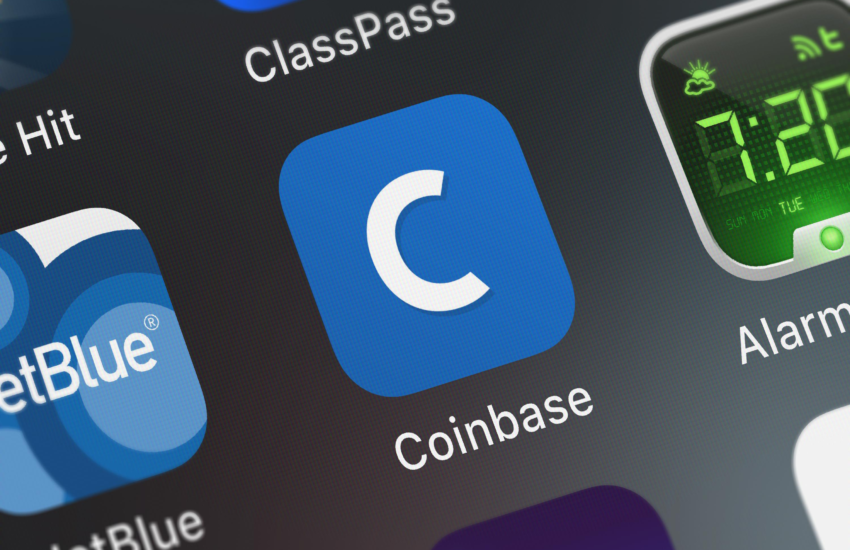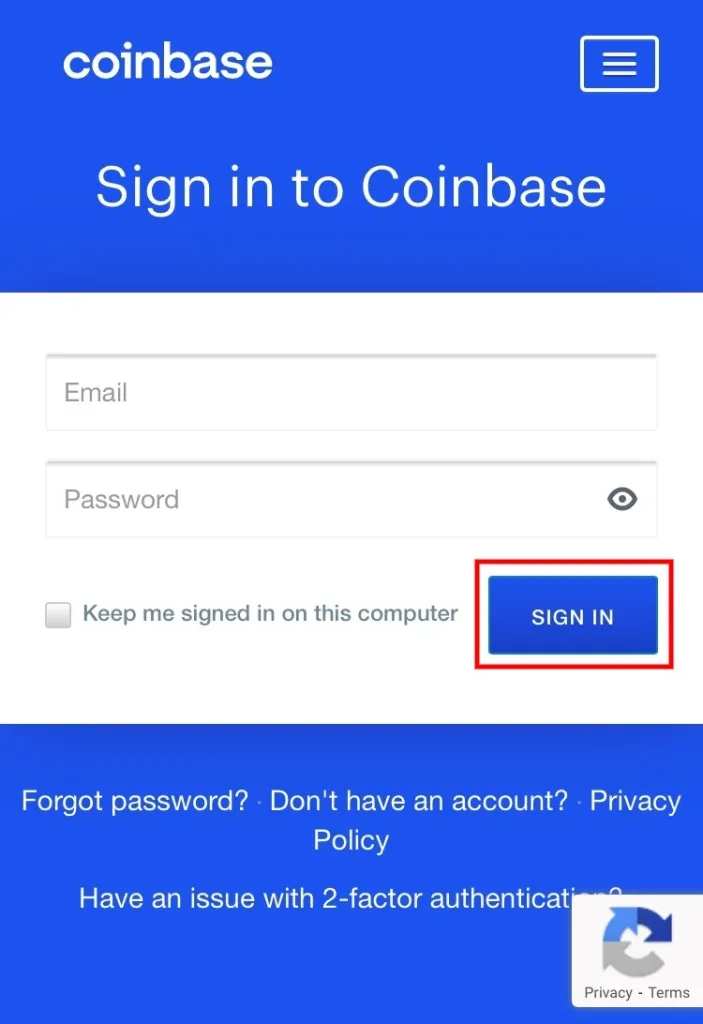<span>En 2020, Coinbase comenzará a emitir el Formulario 1099-MISC del IRS a los clientes de EE. UU.
Además, se requería que los clientes estadounidenses reportaran sus ganancias y pérdidas al IRS.
Sin embargo, los clientes fuera de los EE. UU . no recibirán ningún formulario de Coinbase.
Por lo tanto, deben descargar su historial de transacciones de Coinbase para cumplir con las obligaciones fiscales locales.
Los usuarios tienen la posibilidad de descargar su historial de transacciones en Coinbase.
Pero solo puede verificar su historial de transacciones en el sitio web de Coinbase y no en la aplicación móvil.
Esto se debe a que la aplicación móvil no lo admite.
En esta guía, aprenderá cómo descargar su historial de transacciones de Coinbase (para impuestos) en el sitio web de Coinbase.
Cómo descargar su historial de transacciones de Coinbase
Para descargar su historial de transacciones de Coinbase, debe navegar a la página «Informes» en el sitio web de Coinbase.
En la página «Informes», podrá encontrar su historial de transacciones de Coinbase y descargar un informe CSV o PDF .
También puede filtrar el historial de transacciones a cualquier fecha.
Por ejemplo, si desea descargar su historial de transacciones de los últimos 30 días, puede filtrarlo a «30 días».
De forma predeterminada , su historial de transacciones se filtrará a «Todo el tiempo».
Esto significa que obtendrá un historial de transacciones por cada transacción que haya realizado en Coinbase desde que se unió.
También puede filtrarlo por un activo individual o un tipo de transacción.
Así es como puede descargar su historial de transacciones en Coinbase:
- Iniciar sesión en Coinbase
- Haga clic en el menú
- Seleccione «Informes»
- Haga clic en «Generar informe»
- Genere un informe CSV o PDF
1. Inicie sesión en Coinbase
Nota: debe usar Coinbase en una computadora de escritorio/navegador para descargar su historial de transacciones.
El primer paso es ir al sitio web de Coinbase e iniciar sesión en su cuenta.
En primer lugar, vaya al sitio web de Coinbase .
Puede hacerlo en una computadora de escritorio o en un navegador móvil (por ejemplo, Safari, Chrome).
Sin embargo, no puede descargar su historial de transacciones en la aplicación móvil Coinbase.
Esto se debe a que la aplicación móvil Coinbase actualmente no la admite.
Dicho esto, se recomienda encarecidamente que utilice Coinbase en su escritorio.
Una vez que esté en el sitio web de Coinbase, inicie sesión en su cuenta.
2. Haga clic en el menú
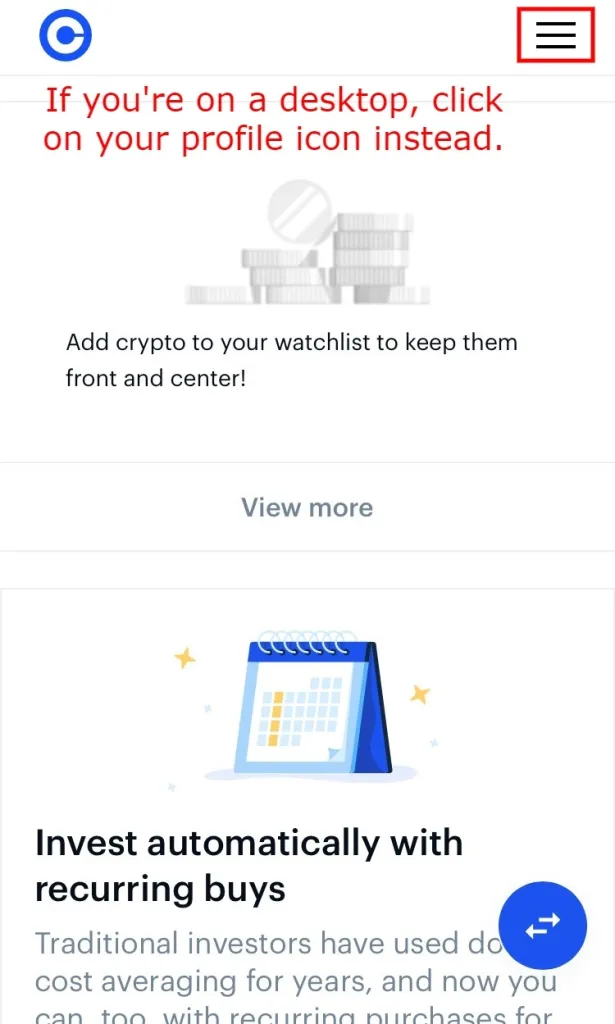
Una vez que haya iniciado sesión en Coinbase, aterrizará en su tablero.
Si está utilizando la versión móvil del sitio web de Coinbase, verá un icono de menú en la barra de navegación superior.
Haga clic en el icono de menú en la barra de navegación superior.
Por otro lado, si está utilizando la versión de escritorio del sitio web de Coinbase, verá su foto de perfil.
Por lo tanto, si está utilizando la versión de escritorio de Coinbase, haga clic en su foto de perfil .
Luego, continúe con el siguiente paso.
3. Seleccione «Informes»
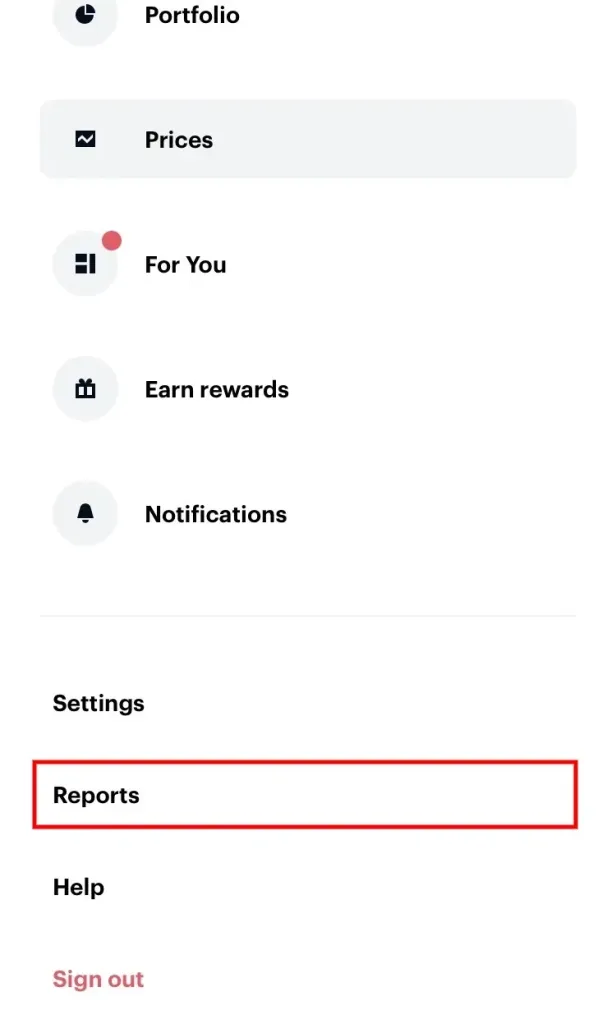
Después de hacer clic en el icono del menú (en la versión móvil de Coinbase), se abrirá un menú de navegación.
En el menú de navegación, verá múltiples opciones, como su cartera y precios.
Desplácese hacia abajo en el menú de navegación hasta encontrar la opción «Informes».
Haga clic en «Informes» para ir a la página de informes .
Si ha hecho clic en su foto de perfil en la versión de escritorio de Coinbase, también se abrirá un menú de navegación.
Del mismo modo, haga clic en «Informes» para ir a la página de informes.
4. Haga clic en «Generar informe»
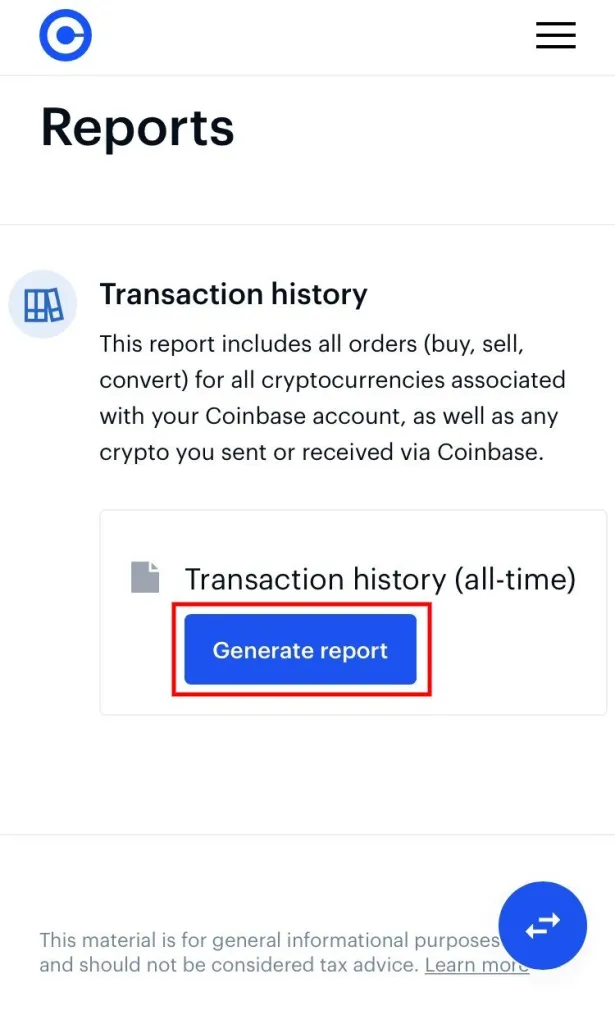
Una vez que esté en la página de informes , verá la pestaña «Historial de transacciones».
La pestaña «Historial de transacciones» proporciona información sobre el informe.
Indica que el informe incluye todos los pedidos de todas las criptomonedas que ha comprado, vendido o convertido en Coinbase.
Además, incluye las criptomonedas que hayas enviado o recibido.
En el encabezado «Historial de transacciones (todo el tiempo)», verá el botón «Generar informe».
Haga clic en el botón «Generar informe» para generar un informe de su historial de transacciones de Coinbase.
5. Genere un informe CSV o PDF
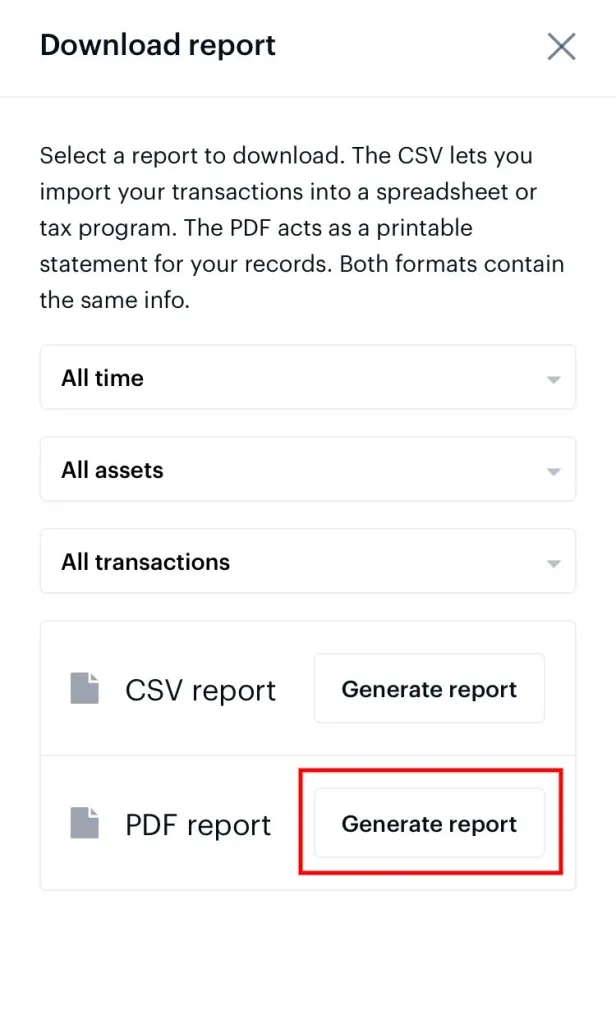
Después de hace clic en «Generar informe», se abrirá una ventana emergente «Descargar informe».
En la ventana emergente, verá tres cuadros desplegables que incluyen «Todo el tiempo», «Todos los activos» y «Todas las transacciones».
En primer lugar, el cuadro desplegable «Todo el tiempo» le permite cambiar la fecha de su historial de transacciones.
De forma predeterminada, el cuadro desplegable se establecerá en «Todo el tiempo».
En segundo lugar, el cuadro desplegable «Todos los activos» le permite filtrar su historial de transacciones a una criptomoneda específica.
De forma predeterminada, el cuadro desplegable se establecerá en «Todos los activos», lo que significa que su historial de transacciones incluirá todas las criptomonedas.
En tercer lugar, «Todas las transacciones» le permite filtrar su tipo de transacción, como «Comprar», «Vender», «Convertir» y otros.
Debajo de los filtros, verá un par de opciones de descarga que incluyen «CSV» y «PDF».
Para generar su historial de transacciones de Coinbase, haga clic en «Generar informe» en la opción de descarga correspondiente.
Se recomienda que genere el informe en PDF en lugar del informe en CSV.
Después de generar su historial de transacciones (puede llevar algo de tiempo), podrá descargarlo haciendo clic en «Descargar».
¡Ha aprendido con éxito cómo descargar su historial de transacciones en Coinbase!
¿Cómo exporto transacciones de Coinbase?
Así es como puede exportar transacciones de Coinbase :
- Inicie sesión en Coinbase y haga clic en su foto de perfil.
- Haga clic en «Informes».
- Haga clic en «Generar informe».
- Genere un informe en PDF o CSV.
- Espere a que se genere el informe.
- Una vez que se genera el informe, haga clic en «Descargar» para descargar el informe.
Conclusión
Si desea preparar sus ganancias y pérdidas en Coinbase para los impuestos, el procedimiento recomendado es descargar su historial de transacciones en Coinbase utilizando el método de esta guía.
Sin embargo, solo incluye sus ganancias/pérdidas de Coinbase, y no otros intercambios de criptomonedas.
Si desea preparar sus ganancias y pérdidas en otros intercambios, debe descargar su historial de transacciones en su sitio web.
Si no desea preparar manualmente sus ganancias y pérdidas, una alternativa es utilizar un agregador de impuestos digital como CoinTracker .
Un agregador de impuestos digital rastreará automáticamente el rendimiento de su inversión y los impuestos de sus criptomonedas para que no tenga que hacerlo usted mismo.
Si quiere puede hacernos una donación por el trabajo que hacemos, lo apreciaremos mucho.
Direcciones de Billetera:
- BTC: 14xsuQRtT3Abek4zgDWZxJXs9VRdwxyPUS
- USDT: TQmV9FyrcpeaZMro3M1yeEHnNjv7xKZDNe
- BNB: 0x2fdb9034507b6d505d351a6f59d877040d0edb0f
- DOGE: D5SZesmFQGYVkE5trYYLF8hNPBgXgYcmrx
También puede seguirnos en nuestras Redes sociales para mantenerse al tanto de los últimos post de la web:
- Telegram
Disclaimer: En Cryptoshitcompra.com no nos hacemos responsables de ninguna inversión de ningún visitante, nosotros simplemente damos información sobre Tokens, juegos NFT y criptomonedas, no recomendamos inversiones